相信大家都碰到过电脑出现问题,比如蓝屏,系统文件丢失,电脑卡机,电脑中毒等等这些问题。对于我们这些非专业的电脑小白来说,去电脑店也许是常用的解决途径,但是去电脑店安装的系统是纯净的吗?

小编也遇到较多的问题,一般都是用一键重装来解决的,现在的网上许许多多的一键重装系统的软件非常多,这些小编也有用过几款,比如360自家的重装大师,金山重装高手,还有一些民间大神们的重装软件,这些软件原理其实是利用ghost来快速还原系统。
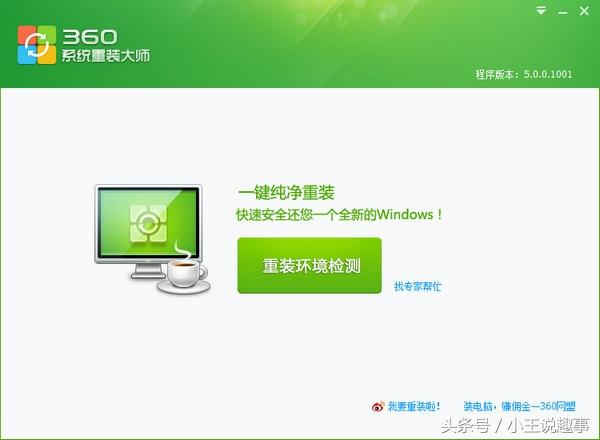
这个网站里面镜像是Windows原版的镜像,为什么不主动推荐Windows的官网呢?由于Windows的官网找需要的系统下载地址比较难找,并且旧系统很多隐藏起来了,找起来非常不方便,这个网站的发的系统和Windows的官方系统是一样的。
进入网站下载好相应的系统,这里就不详细介绍了,直奔主题。
把下载好的操作系统的iso文件解压出来


我这里下载的Windows7 的64位的系统,如何选择32位和64位呢?
这个就要看电脑内存的大小了,打开我的电脑,右键属性就可以看到这个界面的了,32位的系统适用于2G内存的朋友,4G内存或者以上必须把安装64位的系统了

运行后我们就会进入这样的界面,

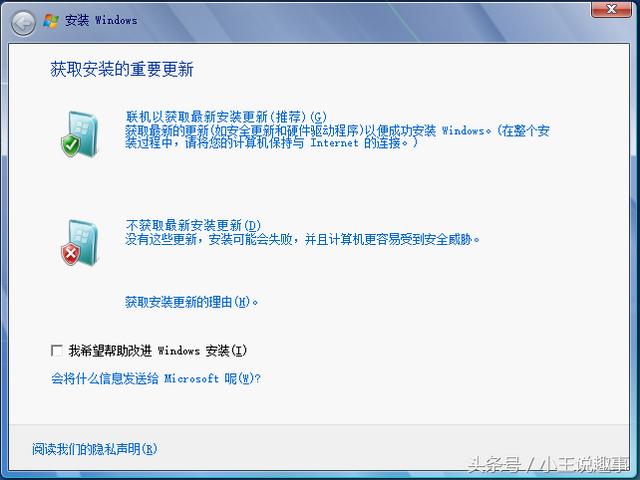

这样安装的系统是未激活,我们可以选择去某宝购买激活码或者百度一些激活工具,就完成了一个系统的安装了。
这里介绍了两种安装方式你学会了吗,一个利用软件一键装,还有一种是下载官方镜像手动安装。如果不是很懂可以回复说明哦。
,




